전 세계적으로 가장 인기 있는 웹 브라우저 중 하나로 널리 알려진 Google 크롬은 속도, 보안 및 사용자 친화적인 인터페이스로 찬사를 받고 있습니다. 그러나 높은 메모리 사용량으로도 악명이 높아 기기의 성능에 영향을 미칠 수 있습니다. 이 문제를 해결하기 위해 Google은 메모리 세이버(탭 고정 또는 탭 폐기라고도 함). 이 기능은 메모리를 절약하기 위해 한동안 사용하지 않은 탭을 "절전" 상태로 만듭니다. 유용함에도 불구하고 이 기능은 "멈춘" 탭을 다시 방문할 때 다시 로드해야 하므로 모든 사람에게 적합하지 않을 수 있습니다. 이 블로그 게시물에서는 Chrome에서 메모리 세이버를 끄는 과정을 안내합니다.
Google 크롬의 메모리 세이버는 무엇입니까?
단계를 자세히 살펴보기 전에 Memory Saver가 수행하는 작업에 대해 간략하게 설명하겠습니다. Chrome에서 여러 탭이 열려 있는 경우 브라우저는 특정 기간 동안 사용하지 않은 탭을 자동으로 "고정"합니다. 이는 이러한 탭이 시스템 메모리 사용을 중지함을 의미합니다. 이렇게 하면 메모리가 제한된 장치의 성능을 향상하는 데 도움이 될 수 있지만 "고정된" 탭을 클릭하면 다시 로드해야 하므로 시간이 걸리고 더 많은 데이터를 사용할 수 있으므로 불편할 수도 있습니다.
Chrome에서 메모리 세이버를 끄는 방법
메모리 세이버가 도움이 되기보다는 방해가 되는 경우 다음 단계에 따라 해제할 수 있습니다.
- 열기 구글 크롬 선택한 컴퓨터의 앱.
- 클릭 세 개의 세로 점 주소 표시줄의 오른쪽 상단에 있습니다.
- 드롭다운 메뉴에서 강조 표시하고 선택합니다. 설정.
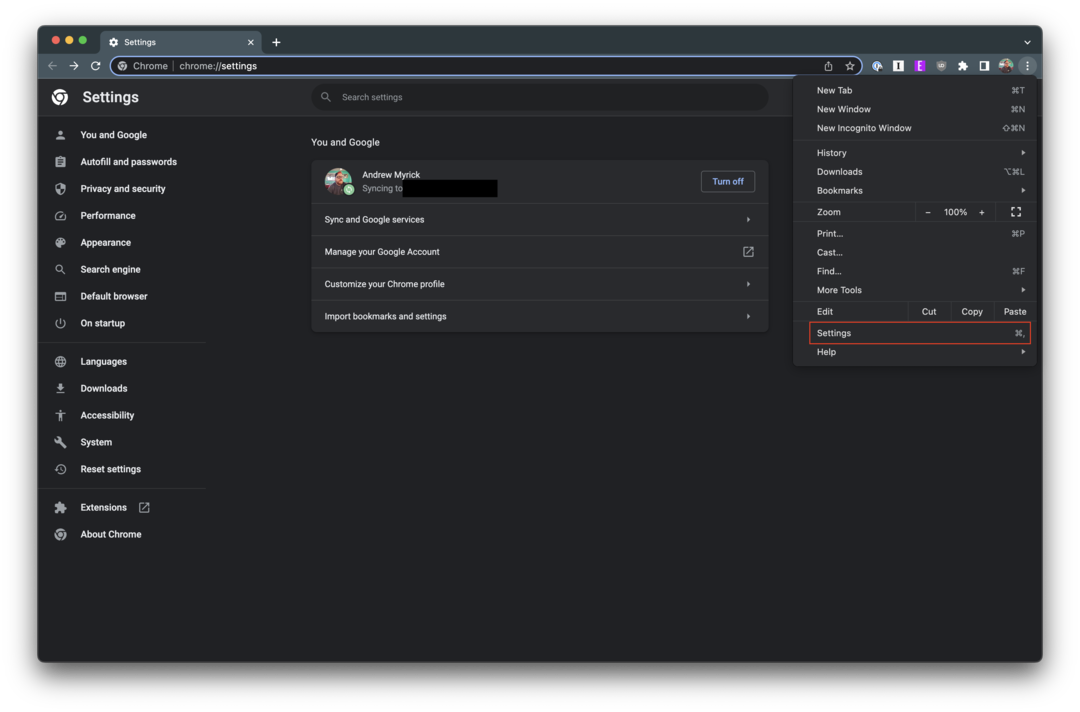
- 왼쪽 사이드바에서 성능.
- 옆에 있는 토글을 클릭합니다. 메모리 세이버.
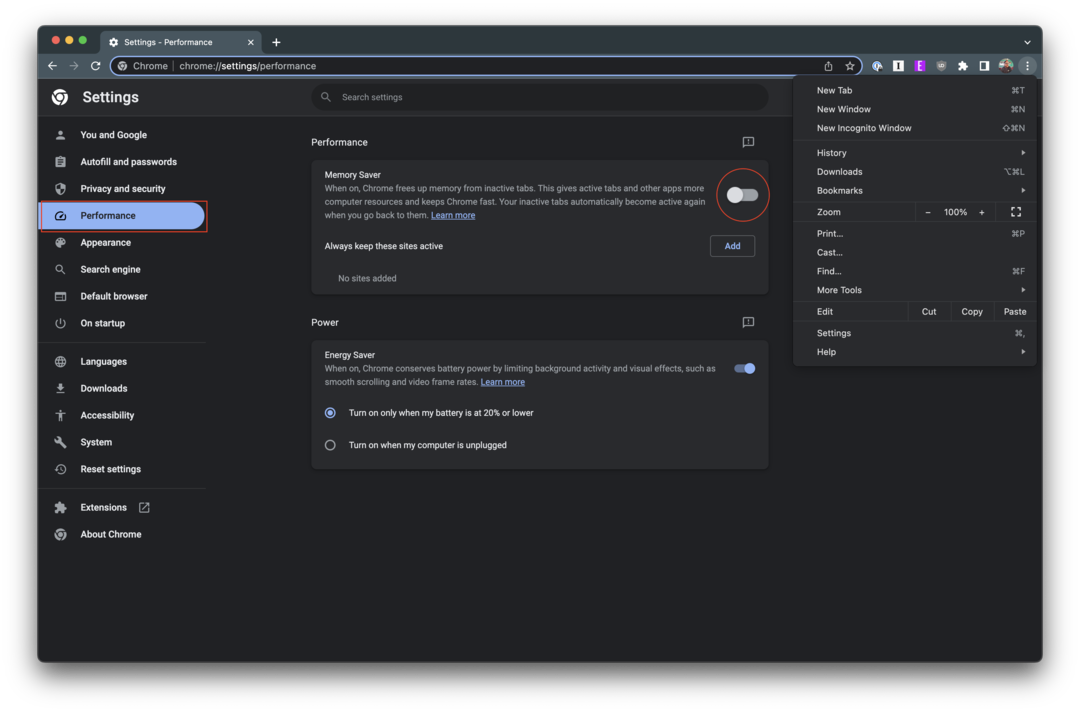
메모리 세이버를 비활성화하면 브라우징 경험에 여러 가지 영향을 미칠 수 있습니다. 한편으로는 탭을 클릭할 때 탭을 다시 로드할 필요가 없기 때문에 브라우징이 더 편리해집니다. 이렇게 하면 특히 많은 탭이 열려 있는 경우 시간과 데이터를 절약할 수 있습니다. 반면에 Chrome의 메모리 사용량이 증가하여 메모리가 제한된 경우 잠재적으로 기기 속도가 느려질 수 있습니다. 따라서 메모리 세이버를 비활성화할지 여부는 특정 요구 사항과 상황에 따라 다릅니다.
Google 크롬에서 메모리 세이버에 예외를 추가하는 방법
메모리 세이버를 활성화하는 것을 선호하지만 방문하는 모든 웹사이트가 메모리에서 제거되는 것을 원하지 않는 사람들이 있습니다. 고맙게도 Google은 Chrome에서 메모리 세이버를 끌 필요 없이 "허용 목록"에 추가하거나 예외를 추가하는 기능을 추가했기 때문에 Google도 그 점을 고려했습니다.
- 열기 구글 크롬 선택한 컴퓨터의 앱.
- 클릭 세 개의 세로 점 주소 표시줄의 오른쪽 상단에 있습니다.
- 드롭다운 메뉴에서 강조 표시하고 선택합니다. 설정.
- 왼쪽 사이드바에서 성능.
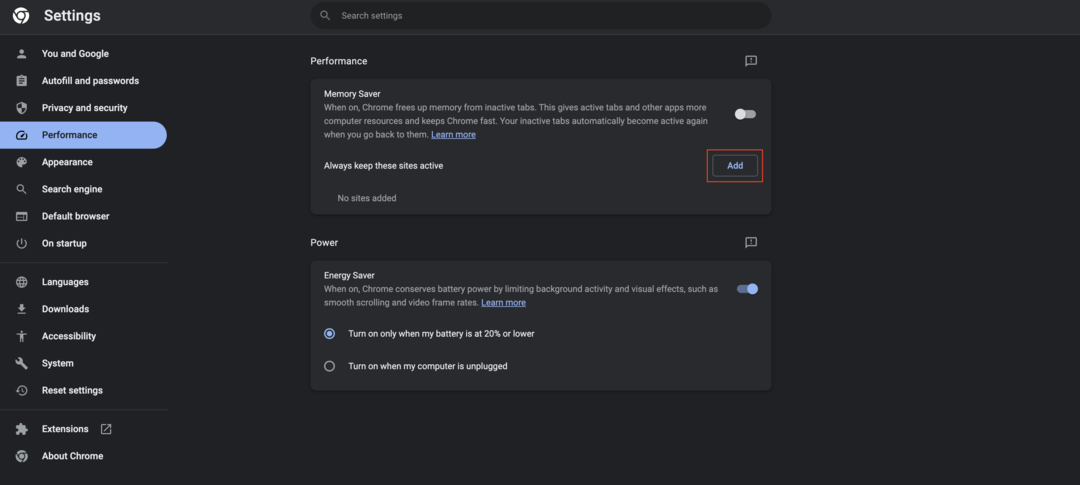
- 클릭 추가하다 옆에 있는 버튼 이 사이트를 항상 활성 상태로 유지.
- 예외로 추가하려는 웹사이트의 URL을 입력합니다.
- 클릭 추가하다 단추.
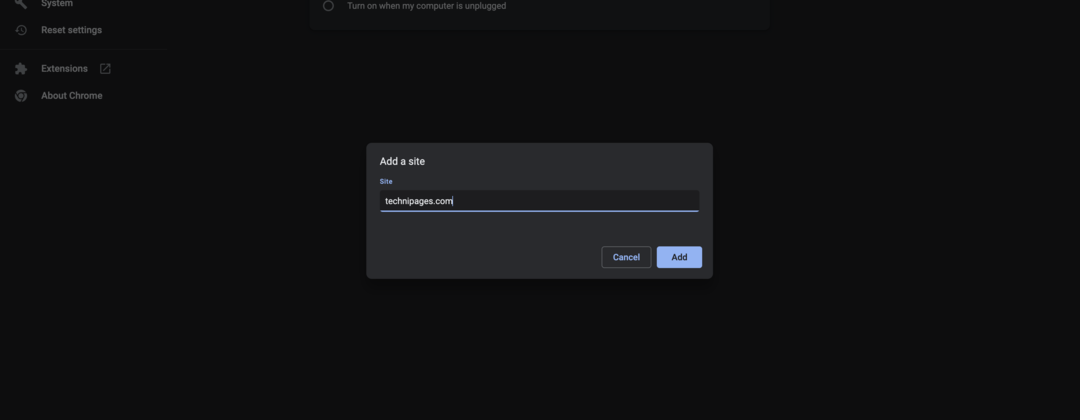
목록에 추가한 웹사이트는 더 이상 컴퓨터 메모리에서 제거되지 않으며 목록에 없는 다른 모든 웹사이트는 제거됩니다. 이렇게 하면 가장 관심 있는 웹 사이트를 방해하지 않으면서 브라우징 경험의 전반적인 속도와 성능을 개선하는 데 여전히 도움이 될 수 있습니다.
결론
메모리 세이버는 시스템 리소스를 관리하는 데 도움이 되는 Google 크롬의 유용한 기능이지만 모든 사람에게 이상적이지는 않을 수 있습니다. 이 가이드의 단계에 따라 Chrome에서 메모리 세이버를 끄고 유휴 시간에 관계없이 모든 탭을 활성 상태로 유지할 수 있습니다. 항상 그렇듯이 최적의 브라우저 성능을 보장하려면 탭을 효과적으로 관리해야 합니다. 즐거운 브라우징!